Du bruger din computer til stort set alt. Bare fordi du tænder for det, betyder det ikke, at du kommer til at arbejde. Måske skal du lede efter nogle flyrejser eller efter den perfekte gave. Men nogle gange ender du med at gøre begge dele samtidigt, hvilket sparer så meget tid som muligt.
Problemet med at gøre to ting samtidigt er, at du åbner så mange browsere, at du har svært ved at finde ting. Tro mig, du vil ikke have det samme kaos med dine Android-apps på din browser. Men hvis du har to forskellige arbejdsområder til det, du skal gøre, vil du være i stand til at få tingene gjort meget hurtigere.
Sådan aktiveres arbejdsområder på Opera
For at begynde at bruge Opera-arbejdsområdet skal du aktivere det. Du kan gøre det ved at klikke på de tre prikker, du finder i nederste venstre hjørne.
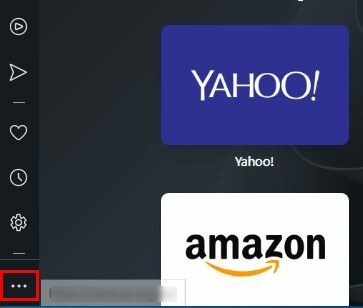
Når du klikker på prikkerne, kommer et nyt vindue frem. Muligheden for at aktivere arbejdsområdet er øverst. Slå det til, og så længe du er der, kan du oprette dit første arbejdsområde. Klik på Tilføj mere for at oprette arbejdsområdet.
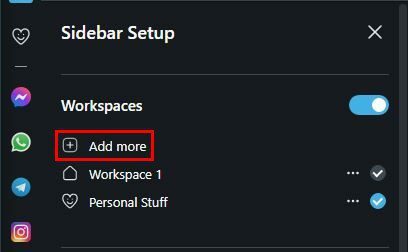
Du bliver bedt om at tilføje et ikon til dit nyoprettede arbejdsområde og et navn. Hvis du ikke har lyst til at gøre det nu, kan du altid lade det stå til senere. Du kan vælge mellem forskellige emojis, der bedst beskriver dit arbejdsområde. Når du har navngivet dit arbejdsområde, så glem ikke at klikke på knappen Gem.
Når du opretter arbejdsområder, vises de her. Hvis du nogensinde vil fjerne et arbejdsområde, skal du klikke på prikkerne til højre for navnet og klikke på indstillingen Fjern. Hvis du tilfældigvis har det arbejdsområde åbent, vil Opera advare dig om, at du har det åbent. Det vil fortælle dig, hvor mange vinduer og faner du har åbne. Derefter bestemmer du, om du lukker den eller lader den stå åben.
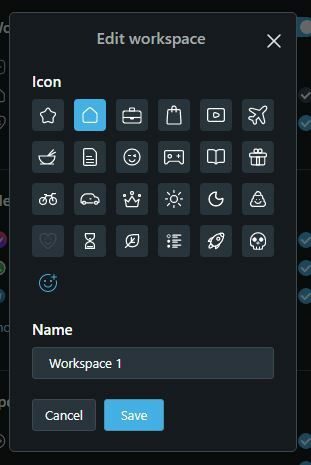
Hvis du nogensinde vil ændre arbejdsområdets navn, kan du gøre det ved at klikke på prikkerne nederst til højre. Når vinduet åbnes, skal du klikke på prikkerne ved siden af arbejdsområdet og vælge redigeringsindstillingen. Det giver dig mulighed for at vælge en ny emoji og ændre navnet.
Sådan får du adgang til dit nye arbejdsområde
Du er færdig med at skabe dit nye arbejdsområde. Eller måske har du oprettet mere end én. Du kan få adgang til dem i sidebjælken. Nær toppen kan du se ikonerne for de rum, du har oprettet. Du skal blot klikke på den, du vil have adgang til, og Opera viser dig det specifikke arbejdsområde.
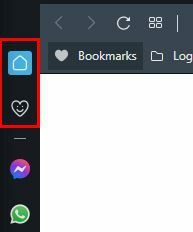
Sådan flyttes faner til et andet Opera-arbejdsområde
Du åbnet en fane på din arbejdsplads, som du gerne vil flytte. For at gøre dette skal du højreklikke på den fane, du vil flytte, og placere markøren på fanen Flyt til arbejdsområde. Der vises en sidemenu med alle tilgængelige arbejdsområder. Vælg en, fanen flyttes. Du skal blot følge de samme trin, hvis du nogensinde har brug for at flytte fanen tilbage.
Konklusion
Når du arbejder, er det vigtigt at forblive organiseret. På den måde kan du hurtigere finde det, du skal bruge. Ved at bruge arbejdsområderne på Opera kan du arbejde og få lavet nogle personlige ting på samme tid uden at miste tid. Du kan oprette så mange arbejdsområder, du vil, og redigere dem senere. Hvor nyttige finder du arbejdspladserne? Fortæl mig det i kommentarerne nedenfor, og glem ikke at dele artiklen med andre på sociale medier.